Uitzondering tijdens preview-fout in SyncToy: 3 manieren om het te verhelpen
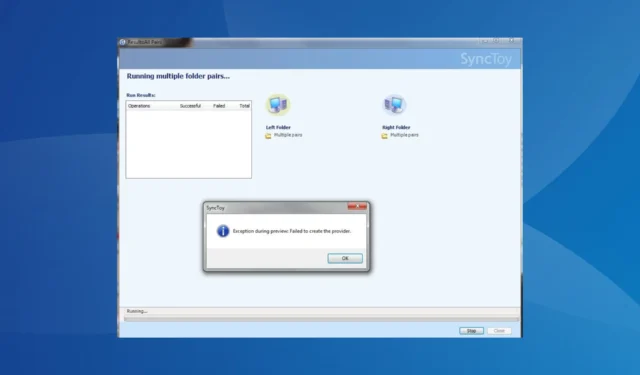
SyncToy is Microsoft’s native software waarmee u bestanden kunt synchroniseren en back-ups kunt maken. Maar sinds de app is stopgezet, hebben velen problemen ondervonden, waaronder de Exception during preview-fout in SyncToy.
Het bericht luidt: Exception during preview: Failed to create the provider and the syncing operation failed completely. Aangezien er geen verdere updates voor SyncToy zullen zijn, kunt u niet wachten tot de ontwikkelaars een patch uitbrengen. Dus laten we direct naar de oplossingen gaan!
Hoe los ik de fout ‘Uitzondering tijdens preview’ in SyncToy op?
1. Microsoft Sync Framework 2.0 repareren
- Druk op Windows + R om Uitvoeren te openen, typ appwiz.cpl in het tekstveld en druk op Enter.
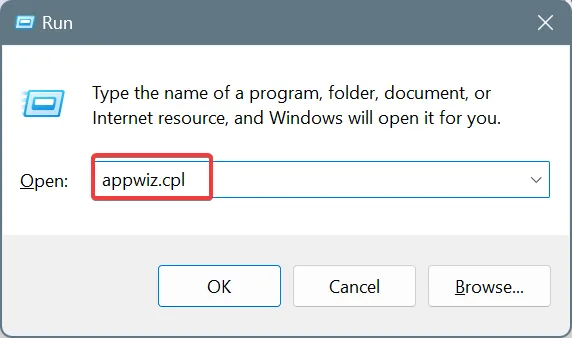
- Selecteer Microsoft Sync Framework 2.0 Core Components (x64) ENU uit de lijst en klik op Wijzigen. Als u de 32-bitsversie van het programma hebt, vermeldt de vermelding (x86) in plaats van (x64).
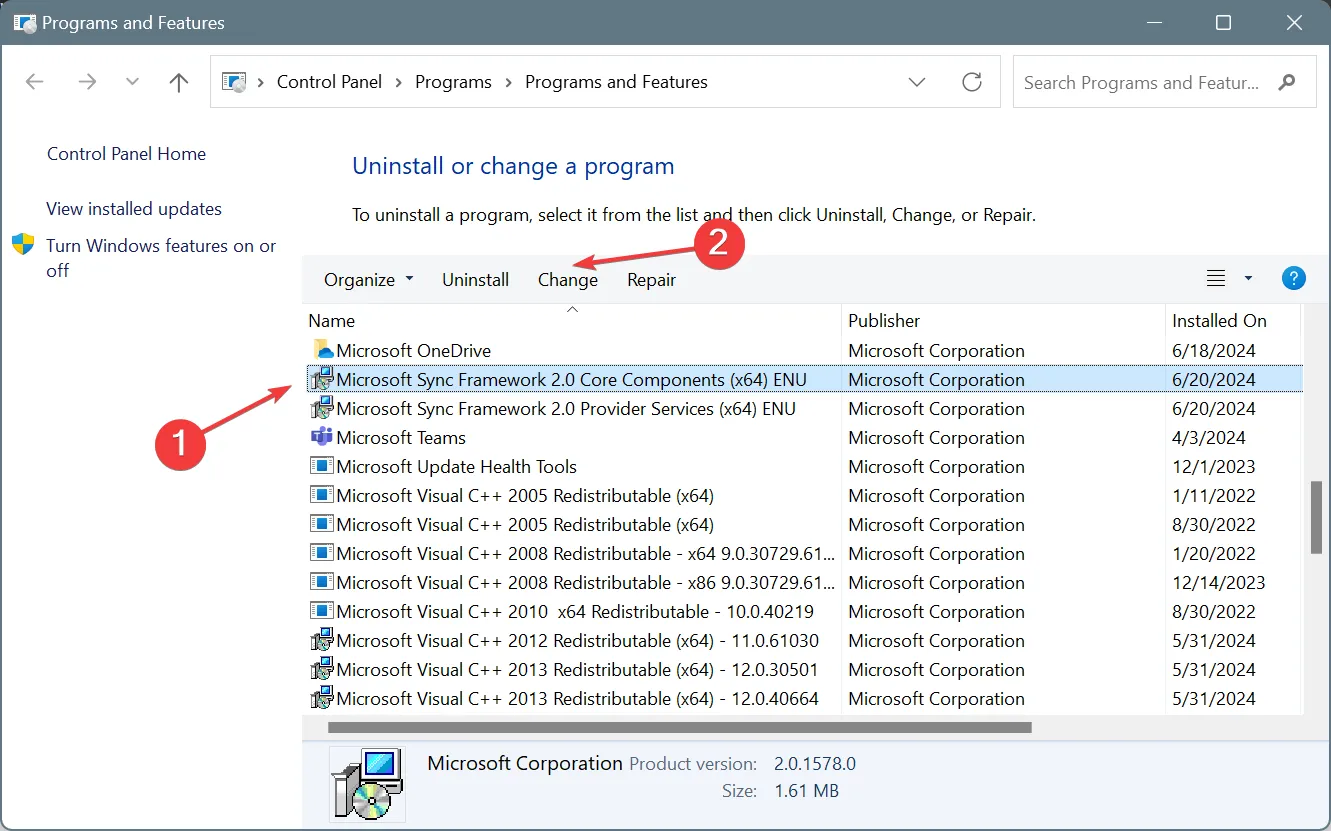
- Kies Herstellen en klik vervolgens op Voltooien.
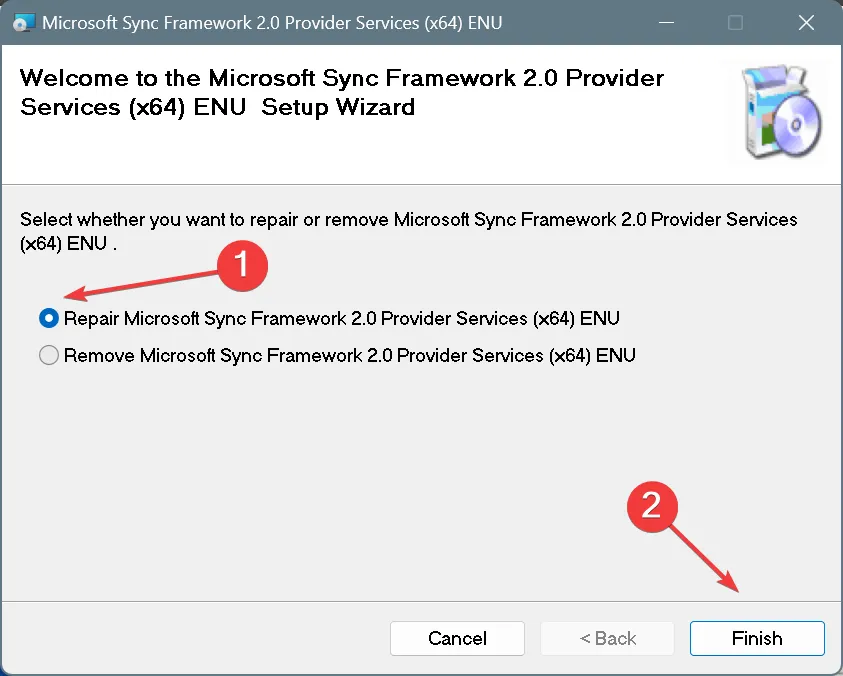
- Wacht tot de reparatie voltooid is.
- Herstel op dezelfde manier het Microsoft Sync Framework 2.0 Provider Services (x64) ENU- onderdeel.
- Start de computer opnieuw op en controleer of de fout is opgelost.
Veel SyncToy-gebruikers die de fout ‘Uitzondering tijdens preview’ op forums meldden, hebben bevestigd dat het repareren van Microsoft Sync Framework 2.0 Core Components (x64) ENU en Microsoft Sync Framework 2.0 Provider Services (x64) ENU de oplossing is!
Dit helpt ook als SyncToy niet werkt in Windows.
2. Installeer .NET Framework 3.5
- Druk op Windows+ Som Zoeken te openen, typ Configuratiescherm in het tekstveld en klik op het relevante resultaat.
- Klik op de optie Programma’s .
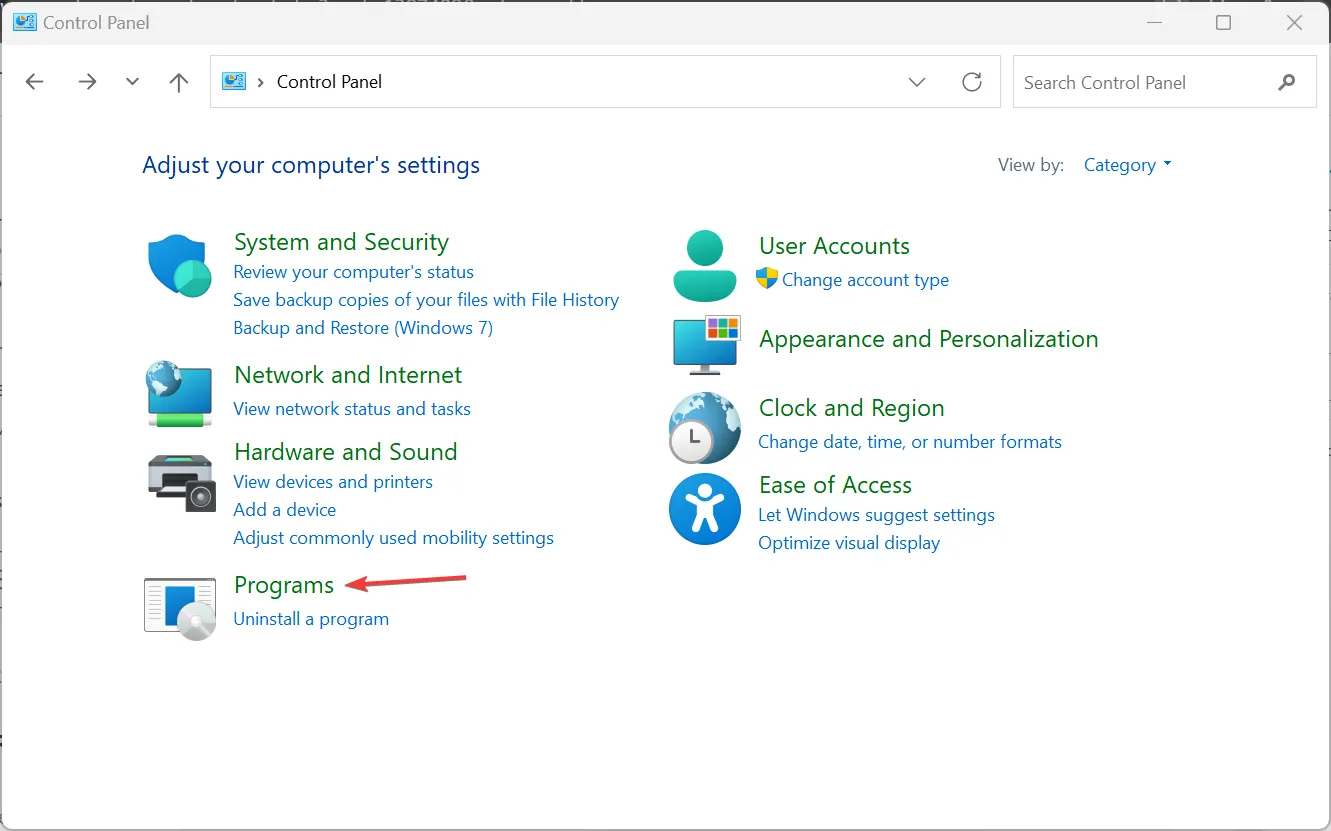
- Klik op Windows-onderdelen in- of uitschakelen onder Programma’s en onderdelen.
- Selecteer .NET Framework 3.5 (inclusief .NET 2.0 en 3.0) en klik vervolgens op Installeren om de relevante bestanden te downloaden.
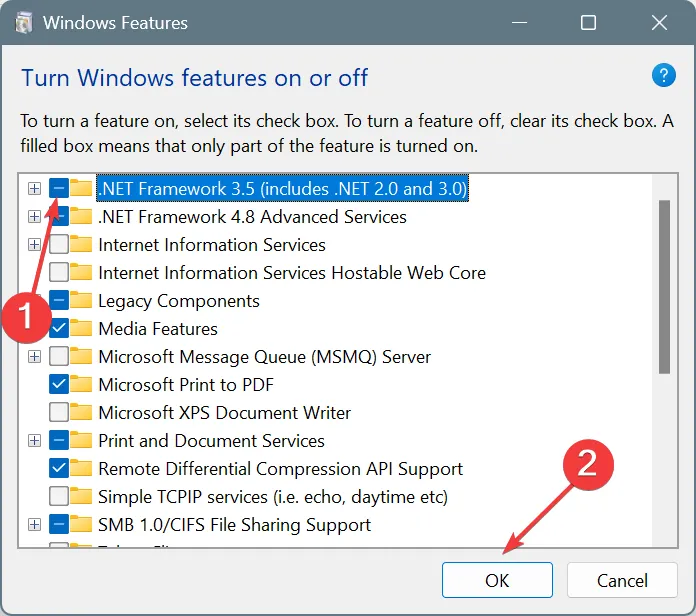
- Zodra u klaar bent, start u de pc opnieuw op en controleert u of SyncToy werkt.
3. Voer SyncToy uit in de compatibiliteitsmodus
- Klik met de rechtermuisknop op de SyncToy-snelkoppeling die u gebruikt om de app te starten en kies Eigenschappen .
- Ga naar het tabblad Compatibiliteit, vink het selectievakje Dit programma in compatibiliteitsmodus uitvoeren aan en selecteer vervolgens Windows 7 in het vervolgkeuzemenu.
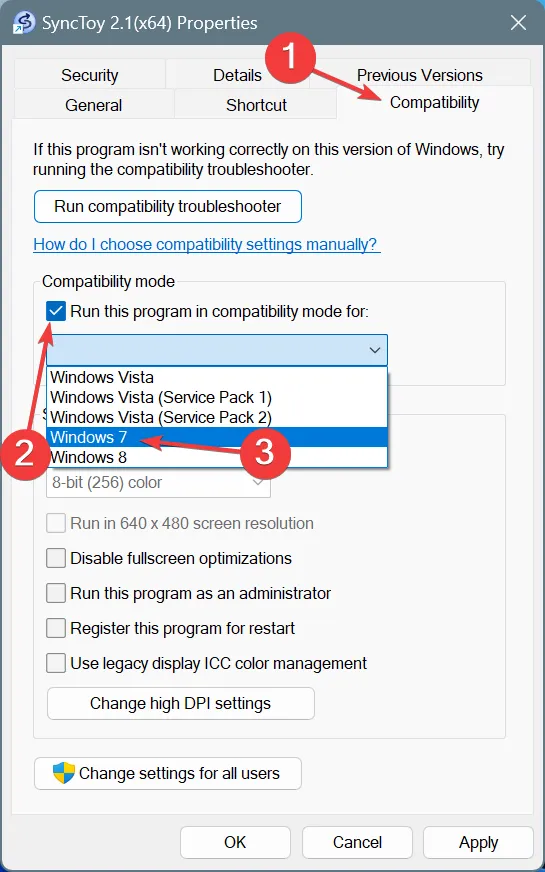
- Klik op Toepassen en OK om de wijzigingen op te slaan, start de pc opnieuw op en controleer of SyncToy nu bestanden kan synchroniseren zonder fouten te genereren.
- Als dat niet lukt, probeer dan het hulpprogramma uit te voeren in de compatibiliteitsmodus met een andere Windows-versie.
Omdat SyncToy niet officieel wordt ondersteund op Windows 11, kunt u de fout ‘Uitzondering tijdens preview’ mogelijk verhelpen door de compatibiliteitsmodus te gebruiken met een ondersteunde versie.
Als niets anders werkt, raad ik je aan om onze topkeuzes voor SyncToy-alternatieven te bekijken en er een te kiezen die het beste werkt. De tool wordt al lang niet meer ondersteund en is niet beschikbaar via een officieel kanaal. Problemen oplossen zal dus altijd een uitdaging zijn!
Welke oplossing werkte voor jou? Deel het met onze lezers in de comments sectie.



Geef een reactie